サポート終了カウントダウン(Office 2010編)
独自ドメインで利用するOffice 365
個人事業主でもオリジナルメールアドレスが作れる!
2019年10月3日 06:00
法人向けプランのOffice 365では、自分で取得した独自ドメインを使ったメールアドレスも作成可能です。現在はISPのメールサービスやGmailなどを使っているが、独自ドメインのメールアドレスを持ちたいと考えているなら、法人向けのOffice 365を検討してみてもいいでしょう。
「サポート終了カウントダウン(Office 2010編)」記事一覧
- サポート期限切れのMicrosoft Officeを使い続けるべきではない理由
- Office 365とOffice 2019、似て非なる2つのOffice
- プランによって大きく異なるOffice 365
- 法人向けOffice 365が備える豊富な機能
- Office 365の「Microsoft Teams」は何がすごい!?
- 動画で情報共有できる「Microsoft Stream」を活用
- 独自ドメインで利用するOffice 365
- さまざまなグラフも作成可能! モバイル版Excelの機能をチェック
- 外出先でのプレゼンで威力を発揮! モバイル版PowerPointをチェック
- Office 365サブスクリプションで提供される共同編集の魅力
- 本当にOfficeを買う必要はある? 無料で使えるOffice Onlineをチェック
- 新機能をいち早く試せる「Office Insider」に参加してみよう
- Office 365にトラブルが発生! そのとき管理者は何をするべき!?
- Exchange Online+Outlookのスケジュール共有で働き方改革を実現
Office 365からドメインを取得すれば登録もカンタン
Office 365 Business Premiumなどの法人向けプランを申し込むと、最初に「{ユーザー指定の文字列}.onmicrosoft.com」というドメイン名が割り当てられます。
このドメイン名を使ったメールアドレスでもメールを送受信できますが、独自ドメインのメールアドレスも当然利用できます。
独自ドメインと聞くと難しそうな印象がありますが、Office 365は簡単に設定できるように工夫されています。最も簡単なのは、Office 365からドメインを購入する方法です。
Office 365の管理センターのメニューから、[設定]-[ドメイン]を選択し、[ドメインの購入]を選ぶと、取得するドメイン名の入力画面に切り替わります。
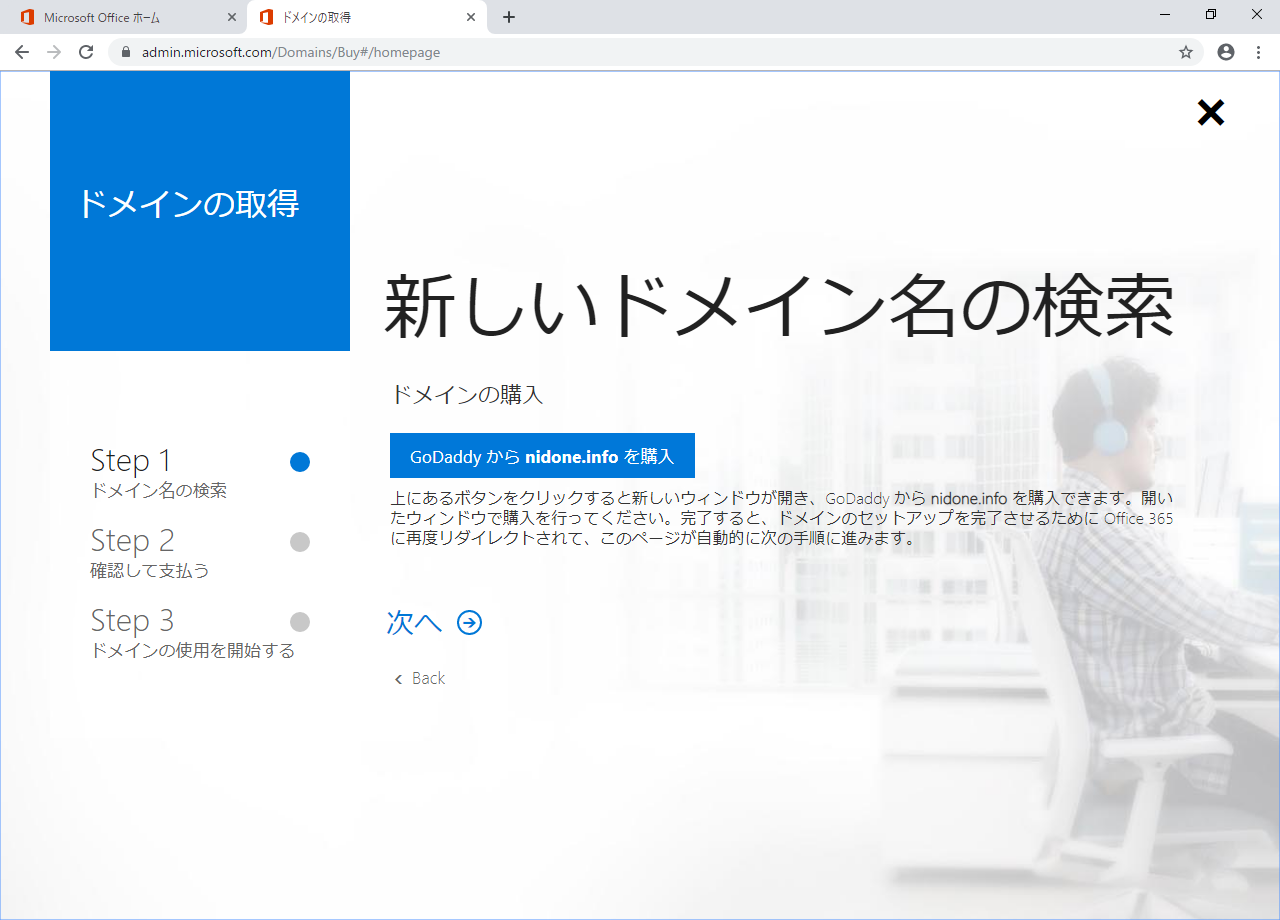
ここで取得したいドメインを入力して、そほかのユーザーに取得されていないものであれば、ドメインレジストラ(ドメイン登録事業者)の1社であるGoDaddyで購入することが可能です。
購入してからしばらく待つと、Office 365のアカウントにドメインが登録されます。あとは登録したドメインを利用するユーザーを選択すれば完了です。
これで、Office 365にサインインする際のユーザー名と、メールの送受信時に使うメールアドレスとして、独自ドメインを利用することが可能になります。
GoDaddyで購入したドメインも自動で登録できる
Office 365経由での購入でなくても、GoDaddyで購入したドメインであれば、GoDaddyにサインインするだけで独自ドメインが自動的に登録されます。
GoDaddy以外の一般的なドメインレジストラで購入した独自ドメインであれば、DNSレコードとしてTXTレコードと呼ばれるものを追加し、Office 365で指定された値を登録します。
その後、Office 365がTXTレコードを参照し、指定した値が登録したものを同一であれば、そのドメインの所有者であると判断され、ドメインの登録が可能となります。
ただ、この場合は手作業でDNSレコードを登録する必要があります。もしまだドメインを取得する前で、できるだけ手間を掛けずにドメインを登録したいと考えているなら、Office 365から、もしくはGoDaddyで購入するといいでしょう。
複数のドメインを使い分けることも可能
Office 365では、複数のドメイン名を割り当てることも可能です。このため、キャンペーン用のドメインを取得し、それを使ったメールアドレスを作成するといったことが可能なほか、特定の部門だけメールアドレスのドメイン名を変えるといったこともできます。
さらに、「メールエイリアス」と呼ばれる機能を使えば、1人のユーザーが複数のメールアドレスを使い分けることも可能です。外部のサービスに登録する際などに、普段利用しているメールアドレスを伝えたくないといったときに便利でしょう。
なお、Office 365は法人向けプランではあっても、1人でも利用できるため、フリーランスや個人事業主として働いている人でも、独自ドメインのメールアドレスが持てるのは嬉しいところです。
例えば、Office 365 Business Premiumの場合、年間契約であれば1カ月あたり1360円です。これでビジネスに必要不可欠なOfficeアプリケーションが利用できるほか、1TBのメールボックス、1TBのオンラインストレージまで付いていることを考えれば、十分にお得感があるのではないでしょうか。
次回はOffice 365ユーザー向けの特典の1つである、モバイル版Officeアプリケーションについて詳しく紹介します。
「Windows 7サポート終了! 「どうしたらいい?」を解決!」記事一覧
- Windows 7が使える期限はいつ?
- そうは言っても、Windows 7のままで大丈夫?
- サポートの種類がよく分からない
- Windows 7のサポートを2023年まで延ばせる?
- Windows 10でもサポートは切れるの?
- Windows 8.1に移行するのはダメなの?
- アップグレードか買い換えか?いつ、どうやって?
- Windows 7で使っていたアプリや周辺機器は?
- Internet Explorerはそのまま使える?
- 古い環境からどうやってデータを移行する?
- MicrosoftアカウントなしでWindows 10は使えない?
- Windows 10なら市販のウイルス対策ソフトは不要?
- 大量のWindows 7 PCを入れ替えは会社への負担大……
- Windows 10のメディアってどこから入手すればいいの?
- Windows 7 32bitからWindows 10 64bitへアップグレードできる?
- 前に無料アップグレードしたPCをもう一度Windows 10したい
- Windows 7の仮想デスクトップに移行できる?
- 慣れたWindows 7の操作を変えたくない
- Windows 7 Home PremiumからWindows 10 Proにできる?
- Windows 10へのアップグレード後にWindows 7へ戻せる?
- Windows 7のサポート終了メッセージを消すには?
- プレゼンのときの画面切り替えはどうする?
- 空き容量不足でWindows 10にアップグレードできない?
- Windows 10で「iTunes」を使うには?
- PDFがウェブブラウザーで開くのはイヤ
- コントロールパネルって、なくなった?
- Windows 7のあの機能どうなった?
- 初期セットアップの個人用と組織用って?
- アップグレードしたらキーボードが英語入力に?
- Windows 10のバージョンと名前が一致しない
- スクリーンショットを撮りたい
【どうするWindows 10アップグレード】記事一覧
- 迫る「Windows 7サポート終了」、そのとき起こる困りごととは?
- Windows 7から10への“おトク”な移行をチャートで診断!
- Windows 10にするなら、ついでにSSDへの移行で幸せに
- 外付けHDD不要! 無料クラウドを活用してWindows 10へ
- OfficeなどのアプリもOSと同時に最新版へ移行しよう
- Windows 10標準のセキュリティ機能だけで十分に安全
- Windows 10ならサポート切れなし! 使い続けても安心
- 【PR】「ASUSのPC」がビジネス向けに本格参入、OSがPro!保証が長い!
- 【ゲーマーのためのWindows 10移行講座】
- 【コンソールゲーマーのためのWindows 10入門講座】
- 【PCだけでできることって? ゲーマーのためのWindows 10移行講座】
- Windows 7、2023年まで使い続けるにはどうすればいい?
- Windows 7の最新環境、今作ってみたら大変だった!
- 9年前のPC「VAIO P」をWindows 10にアップグレードしたらどうなる?
- 【最高のゲーミング環境はPCにあり!ゲーマーのためのWindows 10移行講座】
- 「サポートが切れたWindows 7」は今後どうなる? 「Windows XPで起きたこと」から考えてみた